👑 Đặc Quyền VIP Membership
Truy cập 6000+ addon, plugin & theme cao cấp!
- ✔ Tải xuống không giới hạn sản phẩm
- ✔ Dùng cho mọi website, tên miền
- ✔ Cập nhật bản quyền mới nhất liên tục
- ✔ Tiết kiệm đến 95% so với mua lẻ
- ✔ Quà tặng ưu đãi riêng cho hội viên VIP
🔥 Hơn 3500+ thành viên đã tham gia!
Mô tả sản phẩm
Tổng quan về Pintar – Online Courses Elementor Template Kit
Pintar – Online Courses Elementor Template Kit là bộ sưu tập các layout dành riêng cho plugin Elementor page builder trên WordPress, được thiết kế tương thích với phiên bản Elementor Free giúp mang đến giao diện sạch sẽ, tối ưu. Bộ Template Kit này hoạt động tốt với hầu hết các Theme và đặc biệt tối ưu khi sử dụng cùng Theme miễn phí Hello Elementor.
Tính năng nổi bật của Pintar – Online Courses Elementor Template Kit
- Hơn 10 mẫu Template sẵn sàng nhập khẩu:
- Home
- About
- Courses
- Course Details
- Teacher
- Teacher Details
- Faq
- 404
- News
- Contact
- Global Style Kit
- Block | Header
- Block | Footer
Đặc điểm của Template
- Không yêu cầu nâng cấp hay dùng plugin pro
- Hoàn toàn không cần Code
- Hỗ trợ Global Theme Style
Plugin được cài đặt cùng bộ Kit
- Elementor
- Elements Kit Lite
- MetForm
- Themesflat Addons for Elementor
Hướng dẫn sử dụng Pintar – Online Courses Elementor Template Kit
Đây không phải là một WordPress Theme. Template Kits chứa dữ liệu thiết kế dành riêng cho Elementor và được cài đặt thông qua plugin Envato Elements hoặc trực tiếp qua Elementor.
- Tải file kit từ Envato, không giải nén file. Đối với trình duyệt Safari, bạn cần tắt chức năng “Open safe files after downloading”.
- Vào Settings > Permalinks, chọn Post Name.
- Vào Appearance > Themes > Add New, cài đặt và kích hoạt Hello Elementor. Nếu chưa có Elementor, quá trình này sẽ gợi ý bạn cài đặt.
- Đảm bảo plugin Elementor và Envato Elements được cài đặt và cập nhật phiên bản mới nhất. Nếu kit yêu cầu Elementor Pro, bạn cần cài đặt và kết nối tài khoản ngay.
- Vào Elements > Installed Kits, nhấn Upload Template Kit Zip hoặc chọn kit đã có để xem nội dung.
- Xem banner màu cam trên đầu trang, nhấn Install Requirements để cài đặt các plugin cần thiết cho kit.
- Nhập khẩu Global Kit Styles trước để thiết lập cấu hình chung cho website.
- Tiếp tục nhập khẩu lần lượt các Template theo thứ tự, các mẫu này nằm trong Elementor > Templates > Saved Templates để tái sử dụng dễ dàng.
Hướng dẫn tạo trang với Template Kit
- Vào Pages, tạo trang mới và chọn Edit with Elementor.
- Trong phần settings của trang, chọn Elementor Full Width và ẩn tiêu đề trang.
- Nhấp vào biểu tượng thư mục màu xám, chọn tab My Templates và nhập khẩu mẫu trang bạn muốn chỉnh sửa.
- Đặt trang chủ trong Settings > Reading bằng cách chọn Static Front Page.
Lưu ý: Nếu bạn có Elementor Pro, phần Header và Footer có thể chỉnh sửa tại Templates > Theme Builder.
Hướng dẫn thiết lập Slides & Tabs
- Nhập khẩu block slide/tab, có thể nhập nhiều lần để tạo bản sao tại Templates > Saved Templates.
- Nhập mẫu trang chứa slide/tab.
- Click chuột phải, mở Navigator, tìm widget Carousel hoặc Tabs.
- Chọn mẫu slide hoặc tab từ dropdown trong phần General tab của tùy chọn widget.
Hướng dẫn nhập khẩu mẫu Metform
- Nhập khẩu MetForm.
- Nhập mẫu trang chứa form, sau đó nhấn View Template để load vào trình xây dựng.
- Click chuột phải để mở widget Metform.
- Nhấn New, để trống và nhấn nút Edit Form.
- Click biểu tượng thư mục màu xám, chọn tab My Templates.
- Chọn mẫu Metform bạn đã nhập khẩu, nhấn Insert.
- Sau khi load mẫu, nhấn Update để cập nhật.
Hướng dẫn thiết lập Global Header và Footer với ElementsKit
- Nhập khẩu mẫu Header và Footer.
- Vào ElementsKit > Header Footer, chọn Header và nhấn Add New.
- Đặt tên, để mặc định Entire Site và bật Activation.
- Chọn tiêu đề mẫu, nhấn Edit Content.
- Nhấn biểu tượng thư mục màu xám, chọn mẫu Header đã nhập và Update.
- Lặp lại các bước cho phần Footer.
Đánh giá của khách hàng
Được xếp hạng 0 5 sao
0 reviews
Được xếp hạng 5 5 sao
0
Được xếp hạng 4 5 sao
0
Được xếp hạng 3 5 sao
0
Được xếp hạng 2 5 sao
0
Được xếp hạng 1 5 sao
0
Hãy là người đầu tiên nhận xét “Pintar – Online Courses Elementor Template Kit” Hủy
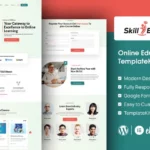
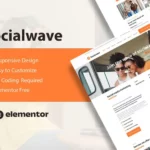
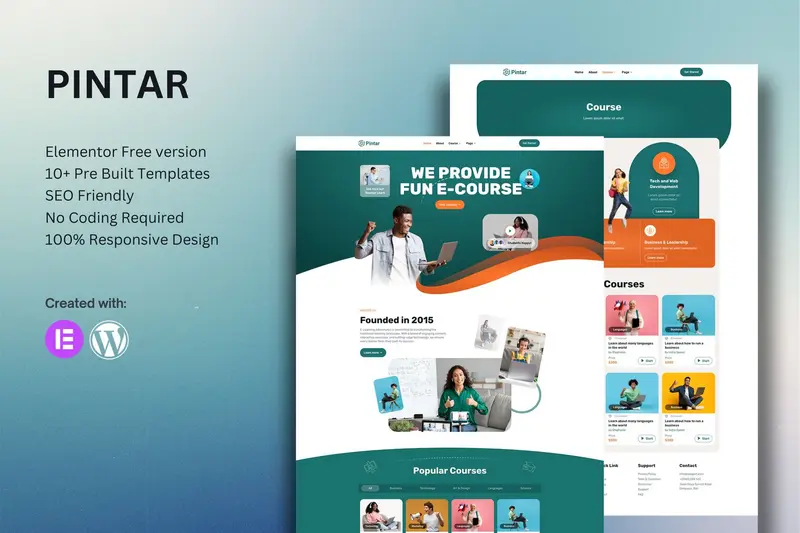
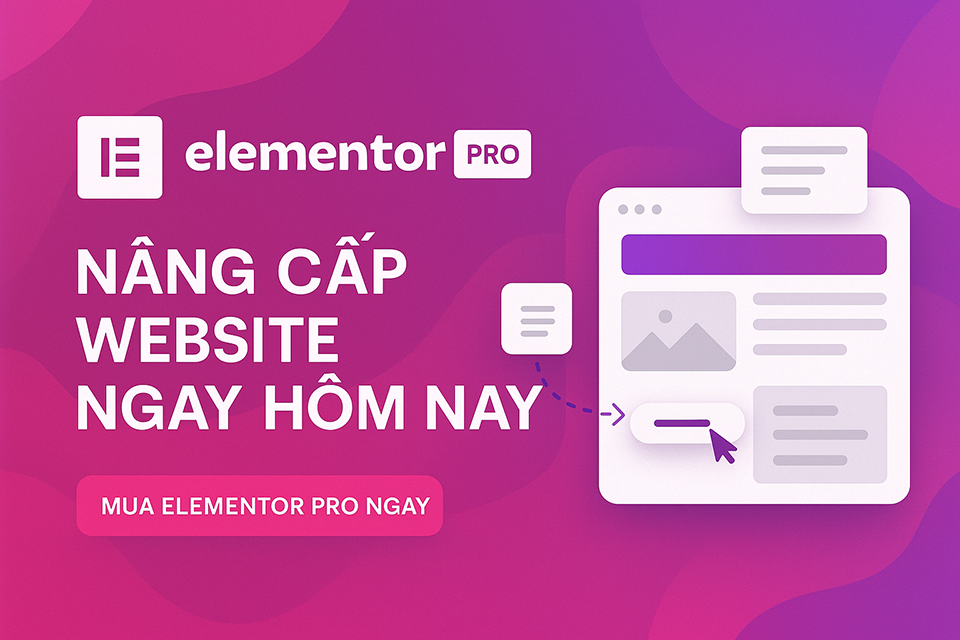
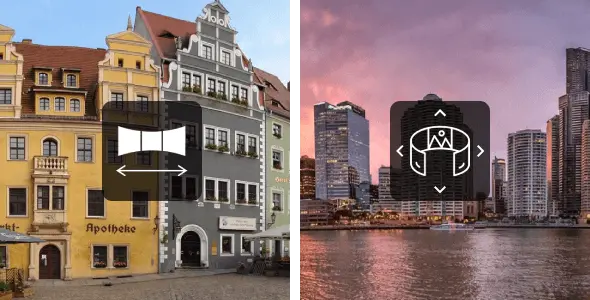
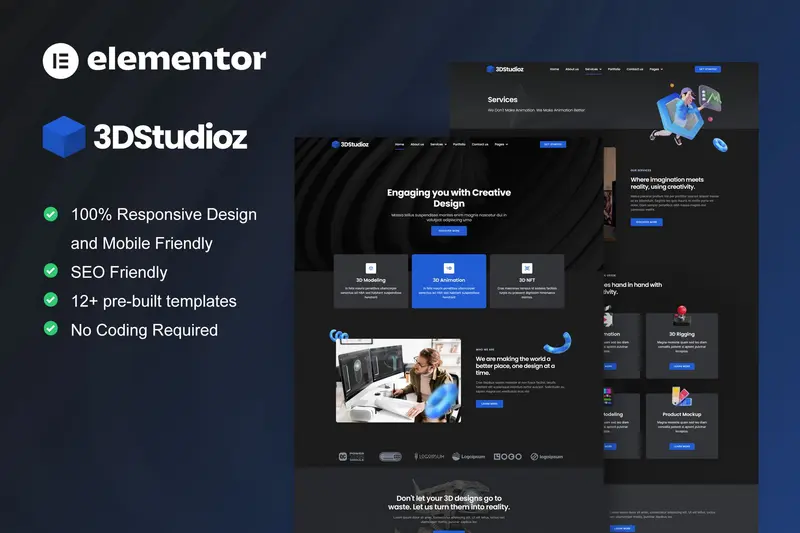
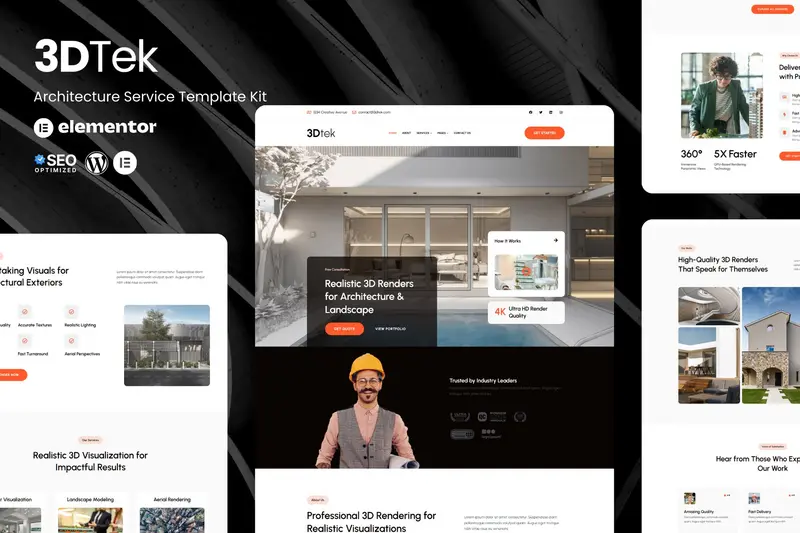
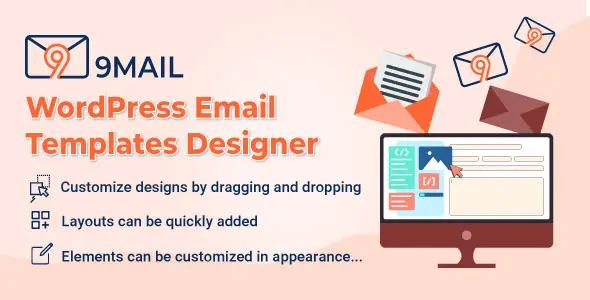
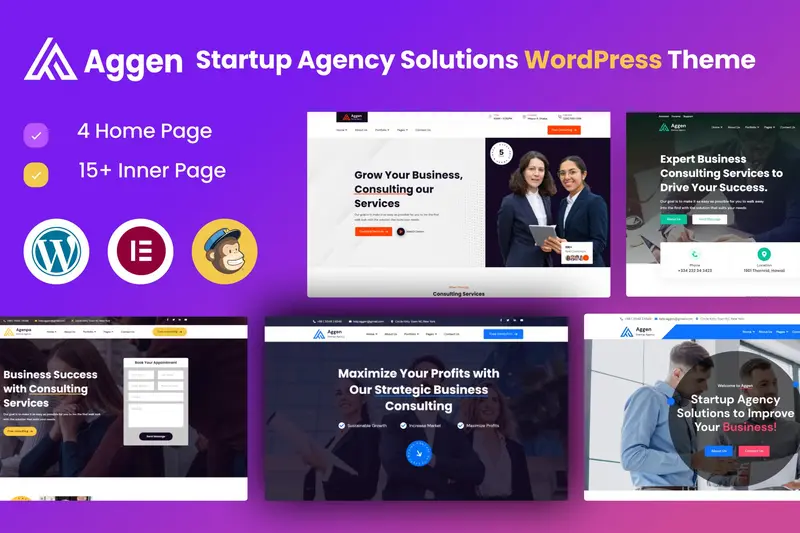
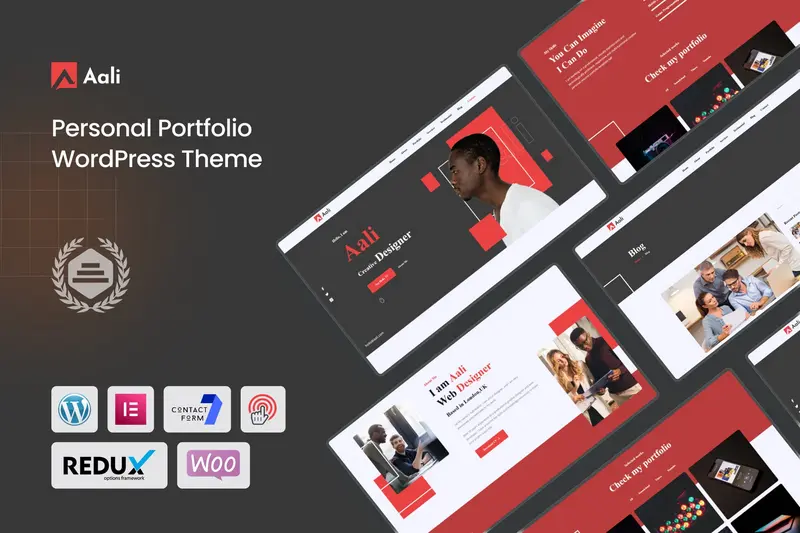
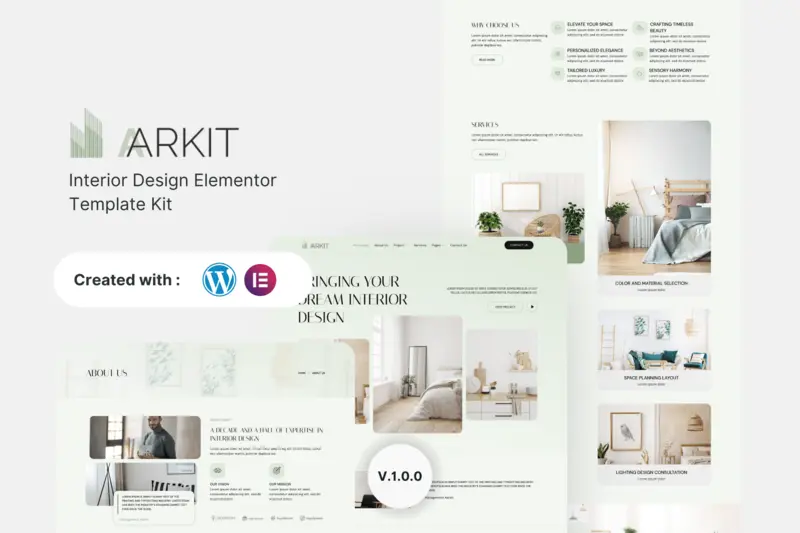
Đánh giá
Clear filtersChưa có đánh giá nào.